> Bei Schwierigkeiten > Zurücksetzen der Einstellungen auf den Ausgangszustand
Zurücksetzen der Einstellungen auf den Ausgangszustand
Wenn auf einer Seite der Ohrhörer kein Ton gehört wird oder die Kopfhörer nicht mit Ihrem BLUETOOTH-Gerät verbunden werden können, kann die Wiederherstellung der Kopfhörer-Werkseinstellungen das Problem möglicherweise beheben.
Die Informationen aller gekoppelten Geräte werden gelöscht (initialisiert). Führen Sie die Kopplung erneut von Anfang an aus.
Beginnen Sie mit der Löschung der Registrierungsdaten des Systems aus der BLUETOOTH-Einstellung auf dem BLUETOOTH-Gerät.
Entfernen Sie die Ohrhörer einmal, wenn sie in das Ladegehäuse eingesetzt sind.
Um die Werkseinstellungen wiederherzustellen, befolgen Sie die nachstehenden Schritte, um die Einstellungen für den linken und rechten Ohrhörer zurückzusetzen.
-
1Laden Sie das Ladegehäuse.
-
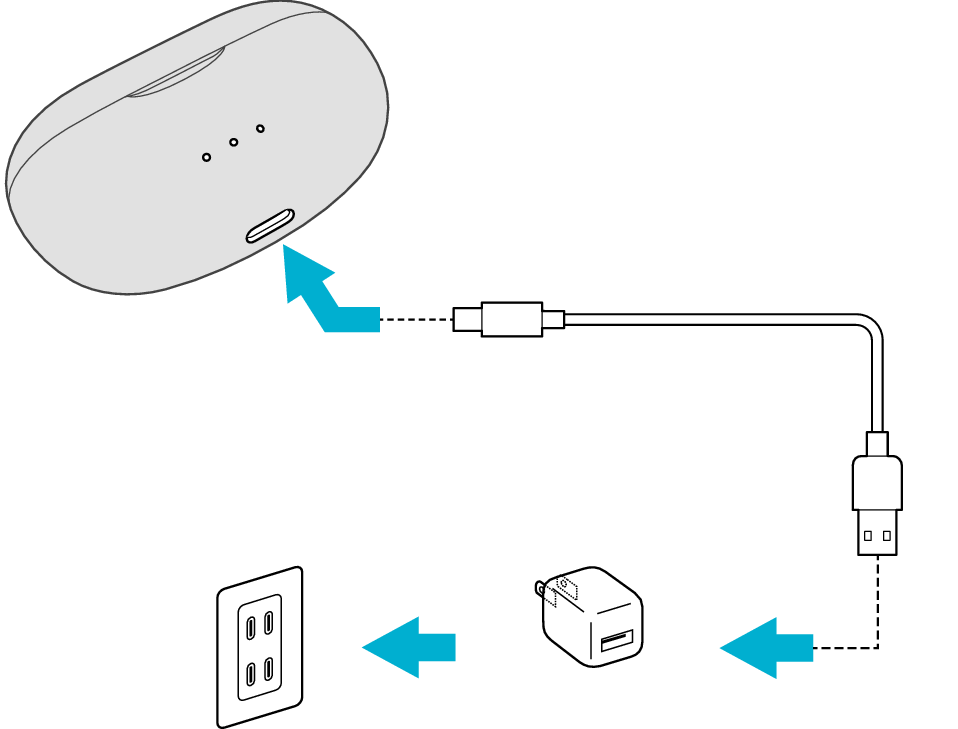
5V TYP
* Schließen Sie das USB-Ladekabel an das Ladegehäuse an und befolgen Sie die nachstehenden Schritte, während der Ladevorgang läuft.
Beginnen Sie damit, die Einstellungen des linken Ohrhörers auf die Werkseinstellungen zurückzusetzen.
-
2Setzen Sie den linken Ohrhörer in das Ladegehäuse ein.
-
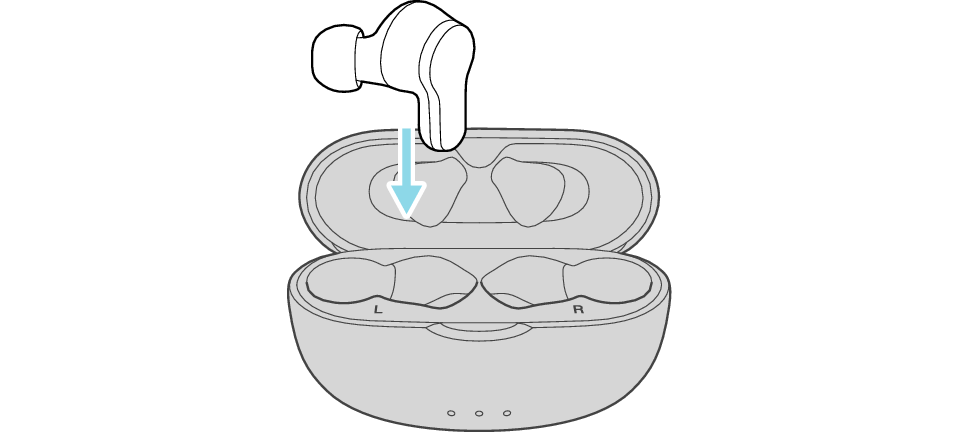
Der linke Ohrhörer wechselt in den Ladestatus und die linke Anzeige leuchtet auf.
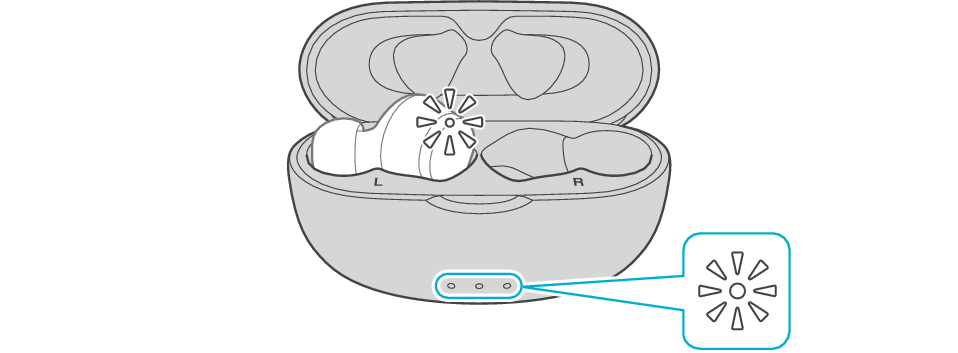
-
3Wenn die Ohrhöreranzeige aufleuchtet, halten Sie die linke Berührungssensorbereich etwa 15 Sekunden lang gedrückt, bis die linke Anzeige zweimal blinkt.
-
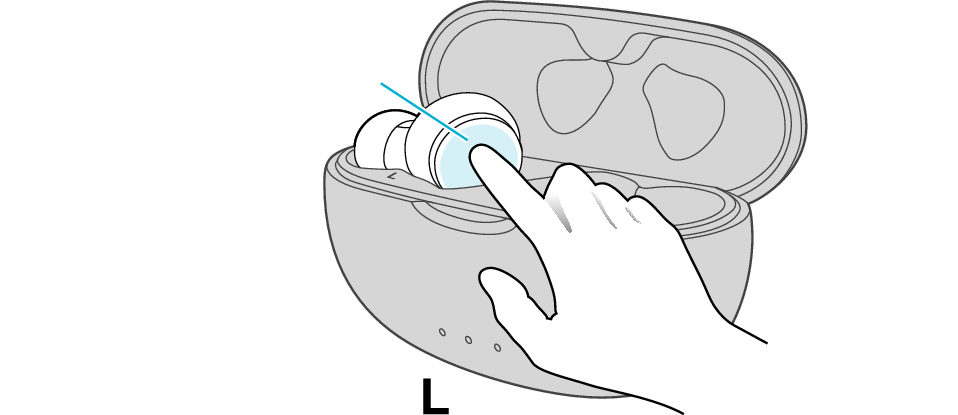
Berührungssensorbereich
Stellen Sie sicher, dass Sie die Anzeige nicht mit dem Finger abdecken, während Sie die Taste Berührungssensorbereich gedrückt halten.
Wenn der Ohrhörer wackelt und die Anzeige erlischt, während Sie ihn 15 Sekunden berühren, fangen Sie wieder bei Schritt 2 an.
Nachdem die Anzeige geblinkt hat, ist der Kopfhörer aufgeladen und die Anzeige leuchtet auf.
Wenn die Anzeige nicht blinkt, fangen Sie wieder bei Schritt 2 an.
-
4Nehmen Sie den linken Kopfhörer aus dem Ladegehäuse.
-
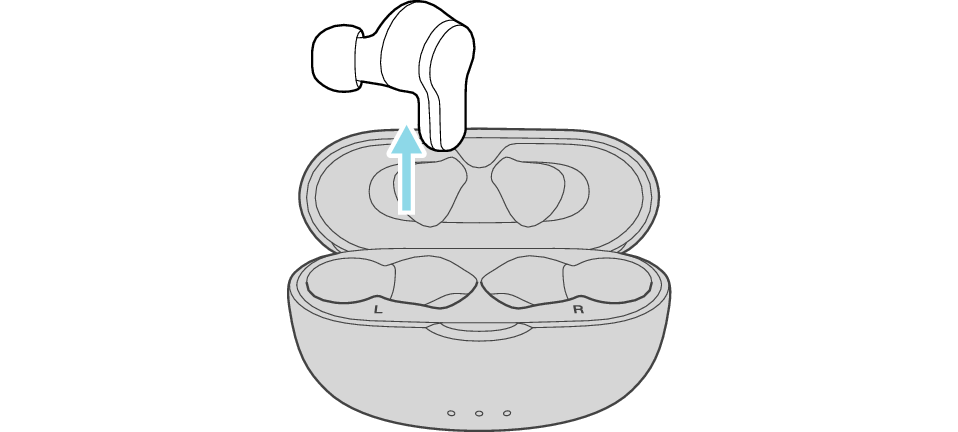
Setzen Sie als Nächstes die Einstellungen des rechten Ohrhörers auf die Werkseinstellungen zurück.
-
5Setzen Sie den rechten Ohrhörer in das Ladegehäuse ein.
-
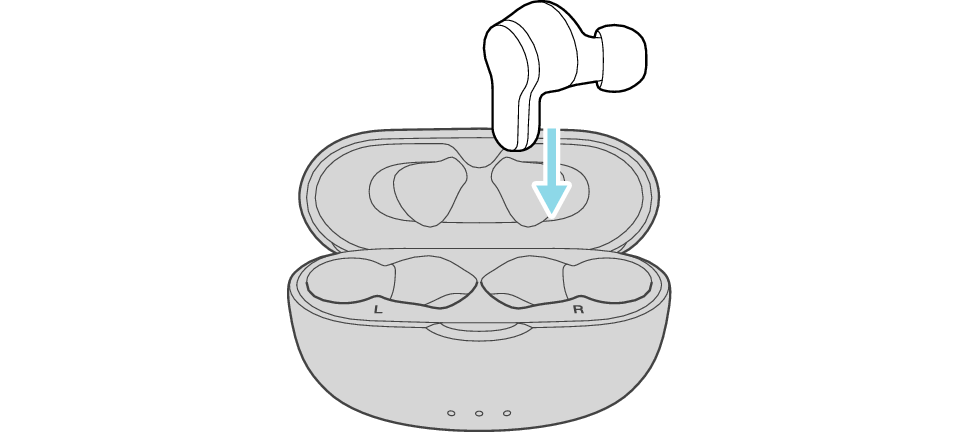
-
6Wenn die Ohrhöreranzeige aufleuchtet, halten Sie die rechte Berührungssensorbereich etwa 15 Sekunden lang gedrückt, bis die rechte Anzeige zweimal blinkt.
-
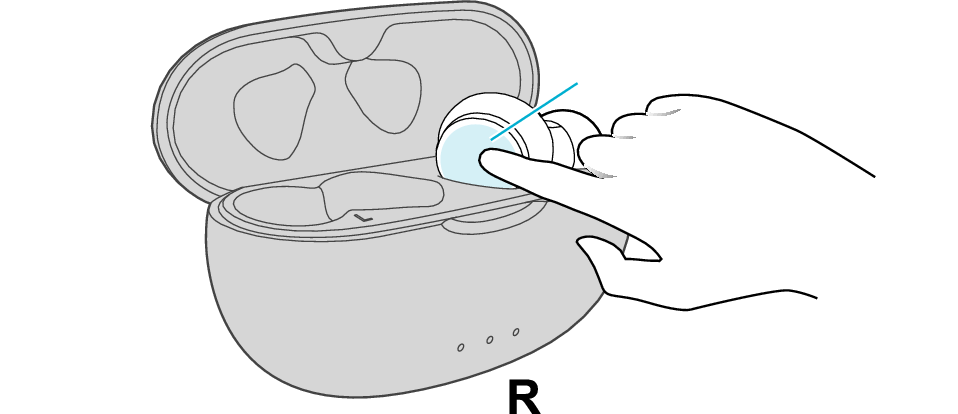
Berührungssensorbereich
Stellen Sie sicher, dass Sie die Anzeige nicht mit dem Finger abdecken, während Sie die Taste Berührungssensorbereich gedrückt halten.
Wenn der Ohrhörer wackelt und die Anzeige erlischt, während Sie ihn 15 Sekunden lang berühren, kehren Sie zu Schritt 5 zurück und wiederholen Sie den Vorgang ab Schritt 6.
Nachdem die Anzeige geblinkt hat, ist der Kopfhörer aufgeladen und die Anzeige leuchtet auf.
Wenn die Anzeige nicht blinkt, fangen Sie wieder bei Schritt 5 an.
-
7Setzen Sie den linken Ohrhörer in das Ladegehäuse ein.
-
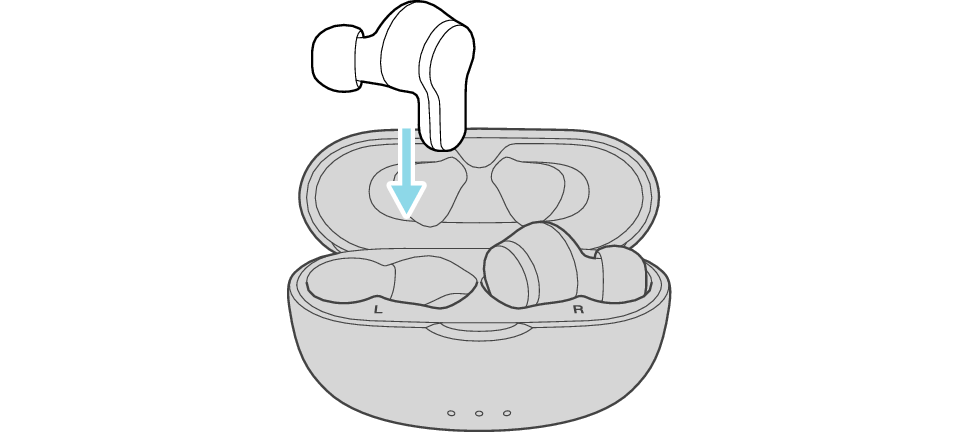
-
8Entnehmen Sie die Kopfhörer aus dem Ladegehäuse und legen Sie den linken und rechten Kopfhörer nebeneinander.
-
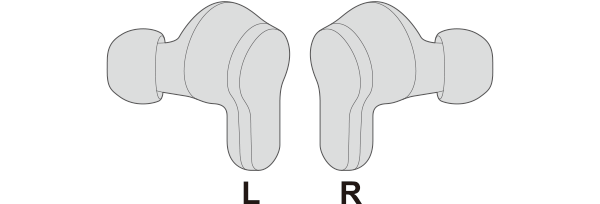
Die linken und rechten Anzeigen leuchten auf und die Stromversorgung wird eingeschaltet.
-
9Vergewissern Sie sich, dass die linke und rechte Anzeige nach kurzer Zeit schnell und wiederholt zu blinken beginnen.
-

Die Einstellungen werden auf den Ausgangszustand (Werkseinstellung) zurückgesetzt.
Wenn die linke und rechte Anzeige schnell blinken, sind die Kopfhörer für die Gerätekopplung bereit. Koppeln Sie die Kopfhörer mit einem Gerät. Kopplung (Registrierung eines Geräts)
Wenn der Ton nur aus einer Seite der Kopfhörer kommt, auch wenn die Kopfhörer mit dem BLUETOOTH-Gerät verbunden sind, halten Sie erneut den Berührungssensorbereich an beiden Kopfhörern gedrückt, um die Stromversorgung auszuschalten, und wiederholen Sie die Schritte von Anfang an.
